时间:2021-05-06 14:11:26 作者:陈坤 来源:系统之家 1. 扫描二维码随时看资讯 2. 请使用手机浏览器访问: https://m.xitongzhijia.net/xtjc/20210506/209967.html 手机查看 评论 反馈
当我们使用计算机输入文本时,键盘是必不可少的设备,但是在使用过程中我们经常遇到此问题和其他问题。最近,一个用户问小编如果win7键盘混乱并且无法键入该怎么办,所以今天小编会教您如何解决键盘错乱不能打字。让我们一起在下面看看!
解决方法:
1、双击打开控制面板。
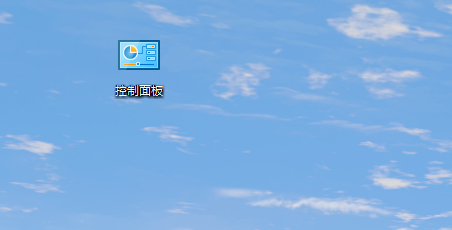
2、双击打开键盘。
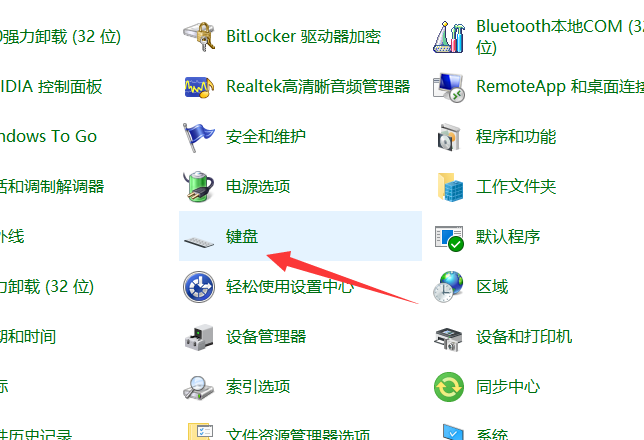
3、点击硬件随后点击属性。
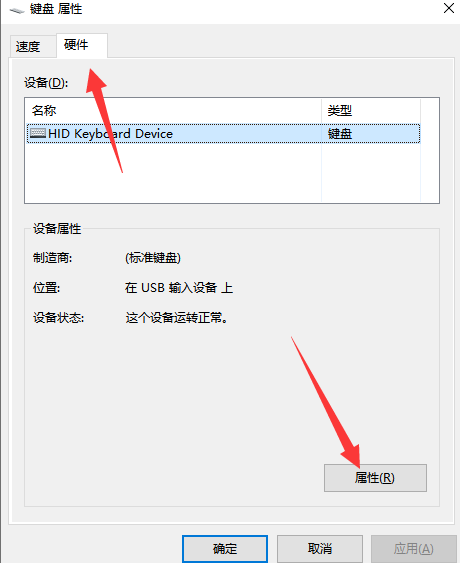
4、点击驱动程序随后点击更新驱动程序点击确定即可。

以上就是关于win7键盘错乱不能打字怎么办的解决方法啦!希望能够帮助到大家!
发表评论
共0条
评论就这些咯,让大家也知道你的独特见解
立即评论以上留言仅代表用户个人观点,不代表系统之家立场